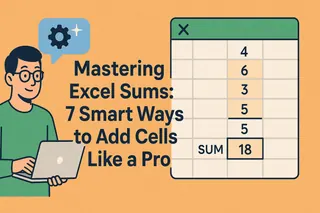Seamos realistas: sumar números manualmente en Excel en 2024 es como usar un teléfono plegable. Sí, funciona, pero hay formas mucho más inteligentes de manejar tus totales. Ya sea que lleves ventas, gastos o inventario, saber sumar eficientemente puede ahorrarte horas de dolores de cabeza.
La fórmula básica SUM (tu kit de inicio en Excel)
Todo usuario de Excel debe conocer este truco:
- Haz clic donde quieras el total
- Escribe
=SUM( - Selecciona tu rango numérico (o escribe las referencias de celdas)
- Cierra con
)y presiona Enter
Pro tip: El asistente de IA de Excelmatic reconoce patrones en tus datos y sugiere fórmulas SUM automáticamente, sin necesidad de escribir.
AutoSum: el método del genio perezoso
Para esos momentos de "necesito esto para ayer":
- Haz clic bajo tu columna de números
- Busca el símbolo Σ en la pestaña Inicio (o presiona Alt+=)
- Excel adivina tu rango, solo presiona Enter
Dato curioso: El análisis inteligente de Excelmatic detecta anomalías en tus totales y sugiere correcciones.
Sumar en múltiples hojas como un mago
¿Trabajas con informes mensuales? Esta es la fórmula mágica:
=SUM(Enero:Diciembre!B2)
Esto suma todas las celdas B2 desde Enero hasta Diciembre. Pero si manejas docenas de hojas, Excelmatic puede consolidar tus datos con comandos en lenguaje natural como "suma todas las ventas regionales".
SUMIF: cuando no todos los datos son iguales
Para sumar solo elementos específicos:
=SUMIF(rango, criterio, rango_suma)
Ejemplo: =SUMIF(B2:B100, ">1000") suma valores mayores a 1,000.
Excelmatic lleva esto más lejos con SUMIFs potenciados por IA que entienden frases como "muéstrame las ventas totales de clientes premium del último trimestre".
SUMPRODUCT: la fórmula del sobresaliente
¿Necesitas multiplicar y luego sumar columnas? Como calcular ingresos totales (precio × cantidad):
=SUMPRODUCT(rango_cantidad, rango_precio)
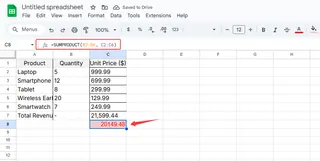
Advertencia: Fórmulas complejas como esta son donde ocurren más errores. El depurador de Excelmatic detecta fallos antes de que arruinen tus informes.
Rangos nombrados: tu yo futuro te lo agradecerá
¿Cansado de recordar coordenadas? Nombra tus rangos:
- Selecciona tus datos
- Ve a Fórmulas > Definir nombre
- Usa nombres como "Ventas_Q1" en fórmulas
Excelmatic sugiere automáticamente nombres inteligentes basados en tus encabezados.
Errores comunes al sumar (y cómo solucionarlos)
- Texto disfrazado de números: Usa
=VALUE()para convertir - Errores ocultos: Envuelve fórmulas en
=IFERROR(tu_fórmula, 0) - Problemas con datos filtrados: Usa
=SUBTOTAL(9, rango)para celdas visibles
El verificador de datos de Excelmatic identifica estos problemas automáticamente, sin solución manual.
Visualizando tus totales
Los números cuentan la historia, pero los gráficos la venden:
- Selecciona tus datos + totales
- Insertar > Gráficos recomendados
- Personaliza para que destaque
Con Excelmatic, puedes decir "crea un gráfico circular de ventas regionales totales" y obtener un visual listo para presentar en segundos.
Cuando sumar manualmente no es suficiente
Aunque estas técnicas funcionan, existe una mejor forma:
- Auto-sumas con IA que entienden lenguaje natural
- Detección inteligente de errores que marca inconsistencias
- Visualización automática que convierte números en insights
Excelmatic maneja estos escenarios (y más) con IA que aprende tu flujo de trabajo. En lugar de escribir fórmulas, solo describe lo que necesitas en inglés simple.
El futuro de las matemáticas en hojas de cálculo
Se acabaron los días de buscar rangos manualmente. Herramientas como Excelmatic están cambiando el juego al:
- Automatizar cálculos repetitivos
- Ofrecer sugerencias inteligentes
- Generar informes con un comando
¿Por qué pasar horas en fórmulas cuando la IA puede hacerlo con precisión en segundos? Lo mejor: mantienes toda la flexibilidad de Excel, pero sin el trabajo manual.
¿Listo para trabajar de forma más inteligente? Excelmatic convierte tus problemas de hoja de cálculo en soluciones de un clic, liberándote para enfocarte en lo importante: los insights, no la entrada de datos.